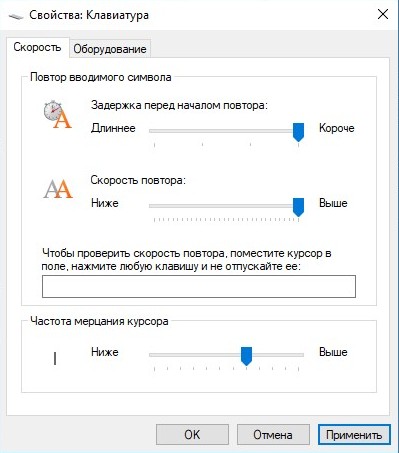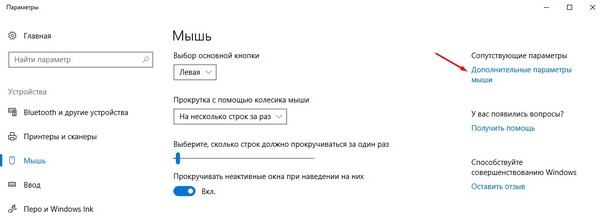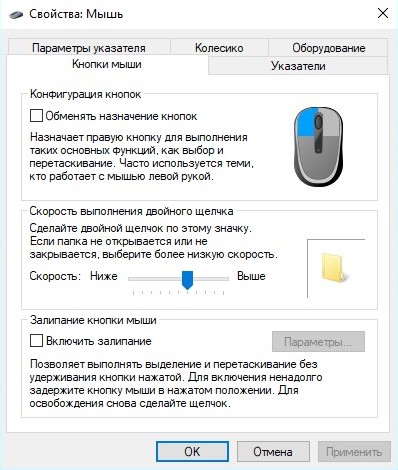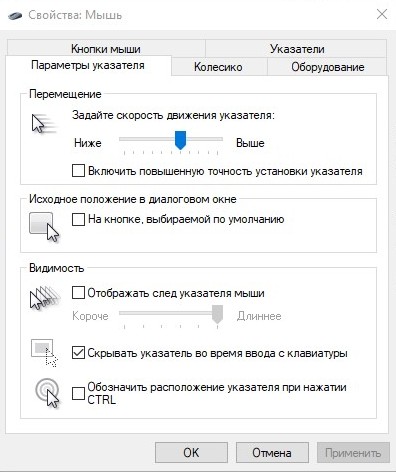Безусловно, так как от этого зависит удобство вашей работы на компьютере. Причем настраивать надо даже простые версии клавиатуры и мыши.
Мы покажем как это сделать, на какие параметры нужно обратить внимание на примере Windows 10 (в более ранних операционных системах настройка аналогична). Если у вас дорогие или специальные манипуляторы, настраивайте их с помощью программ, поставляемых производителем данного оборудования.
Клавиатура
Находим через глобальный поиск утилиту Клавиатура. Нас интересуют два параметра: задержка перед началом повтора и скорость повтора. Я рекомендую выставить оба ползунка в максимально правое положение, либо близкое к нему. Если вы медленно набираете тексты, вам нужно выставить параметры ближе к середине.
Чем короче задержка перед началом повтора и выше скорость, тем быстрее вы сможете перемещать курсор с помощью клавиш-стрелок (например, по тексту, либо по файлам и папкам в файловых менеджерах).
Чтобы понять, о чем идет речь, сначала установите ползунки в крайние левые положение, откройте любой текстовый документ и попробуйте подвигать курсор в разные стороны. Вы сразу поймете, о чем идет речь.
Частоту мерцания тоже можно настроить, но обычно ползунок оставляют на середине или чуть ниже.
После изменения параметров не забудьте нажать на кнопку Применить.
Мышь
Аналогичным образом находим утилиту Параметры мыши. В главном окне можно выбрать, какая кнопка будет основной (по умолчанию левая), и какова скорость прокрутки с помощью колесика мыши. Можно выбрать два режима: на несколько строк за раз (настраивается с помощью ползунка ниже) и на один экран. Обычно ставят на несколько строк и выбирают 5-10 строк.
Переходим к дополнительным параметрам. Во вкладке Кнопки мыши можно выбрать скорость выполнения двойного щелчка (можно оставить по умолчанию, в районе середины).
Во вкладке Параметры указателя нужно задать скорость движения указателя. Чем выше скорость, тем быстрее будет перемещаться по экрану курсор. Параметр индивидуальный, зависит также от разрешения и диагонали экрана монитора. Я обычно выставляю ползунок чуть правее середине (ближе к максимальной скорости).
Ниже находится пункт Включить повышенную точность установки указателя. Это, по сути, ускорение перемещения мыши (акселератор). Если его включить, то чем быстрее вы дернете мышь, тем большее расстояние пройдет курсор. Если двинете медленнее, то и расстояние будет небольшое.
Без включения акселерации курсор продвинется на одинаковое расстояние (если мышь будет перемещена на одну и ту же длину). Я этот параметр отключаю, но кому-то нравится.
Остальные параметры можно не менять. Но на всякий случай пройдитесь по всем вкладкам и посмотрите на что вы можете повлиять.